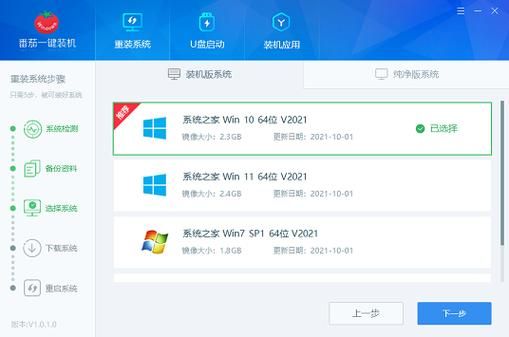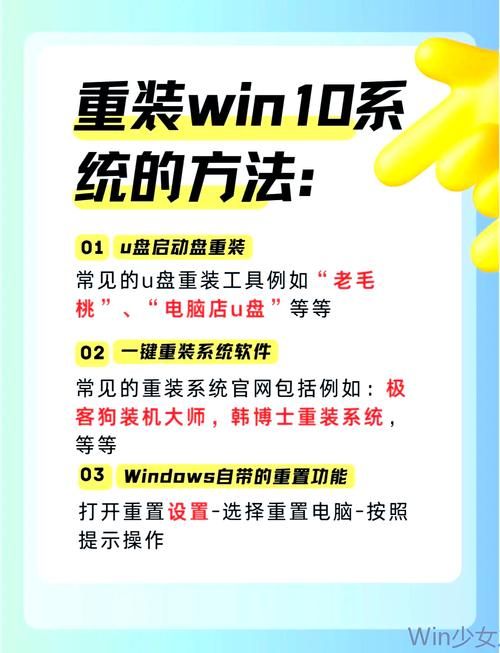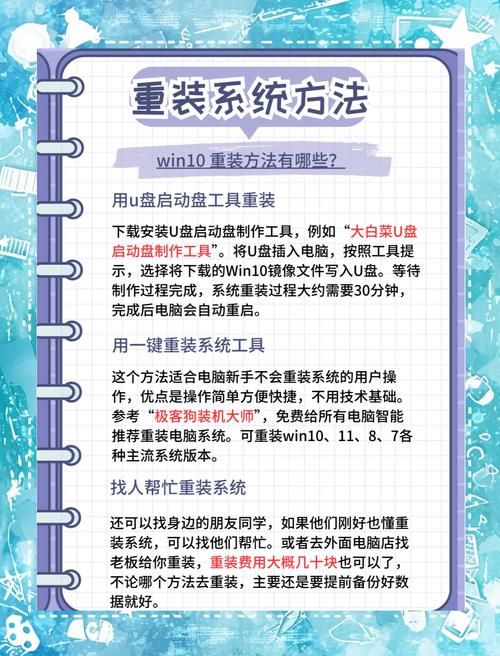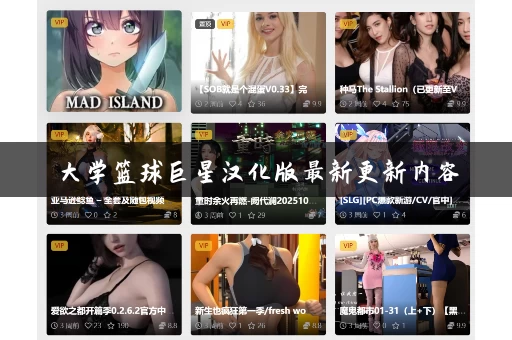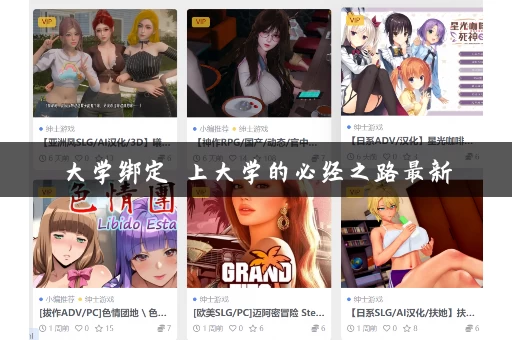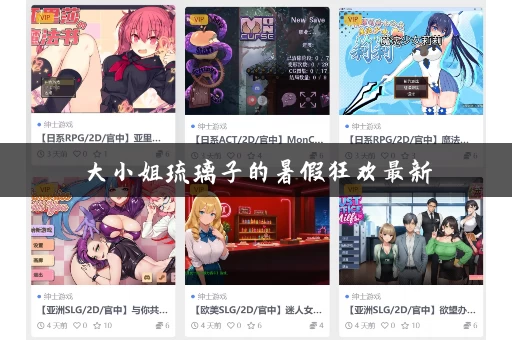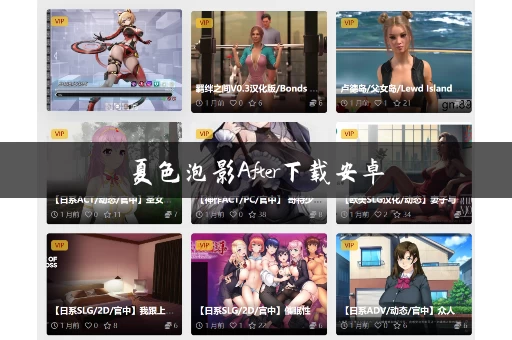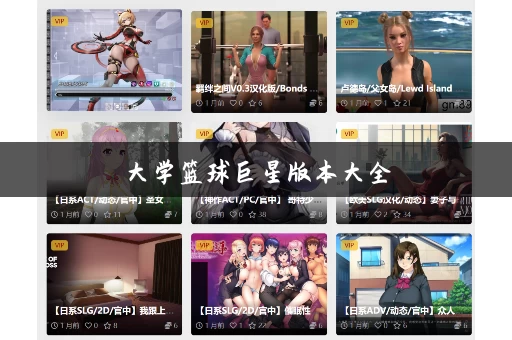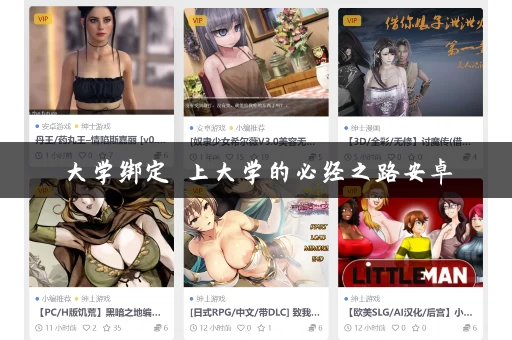重装系统?听起来挺吓人的,感觉像是在玩儿高难度游戏,一不小心就Game Over了。不过,其实也没那么夸张啦!我以前也觉得重装系统是件很麻烦的事,各种备份、分区、驱动程序…听得我头都大了。但真正动手操作几次后,发现其实也没那么难,就像玩儿游戏一样,只要掌握了技巧,就能轻松通关!
我的“重装系统”之旅,是从一次电脑中毒开始的。那天电脑运行得奇慢无比,各种弹窗广告满天飞,我当时就慌了,感觉我的电脑被病毒大军占领了!各种杀毒软件都用了,效果却微乎其微,后实在没办法了,我决定“重装系统”,就像玩儿游戏时遇到bug,只能读档重来了。
一开始,我完全是小白状态,对着网上各种教程,感觉像是在看天书。什么BIOS设置、MBR/GPT分区、UEFI引导…这些专业术语看得我眼花缭乱。不过,我这人比较“easy”,不喜欢钻研太复杂的细节,所以我的方法比较“粗暴”,简单有效!
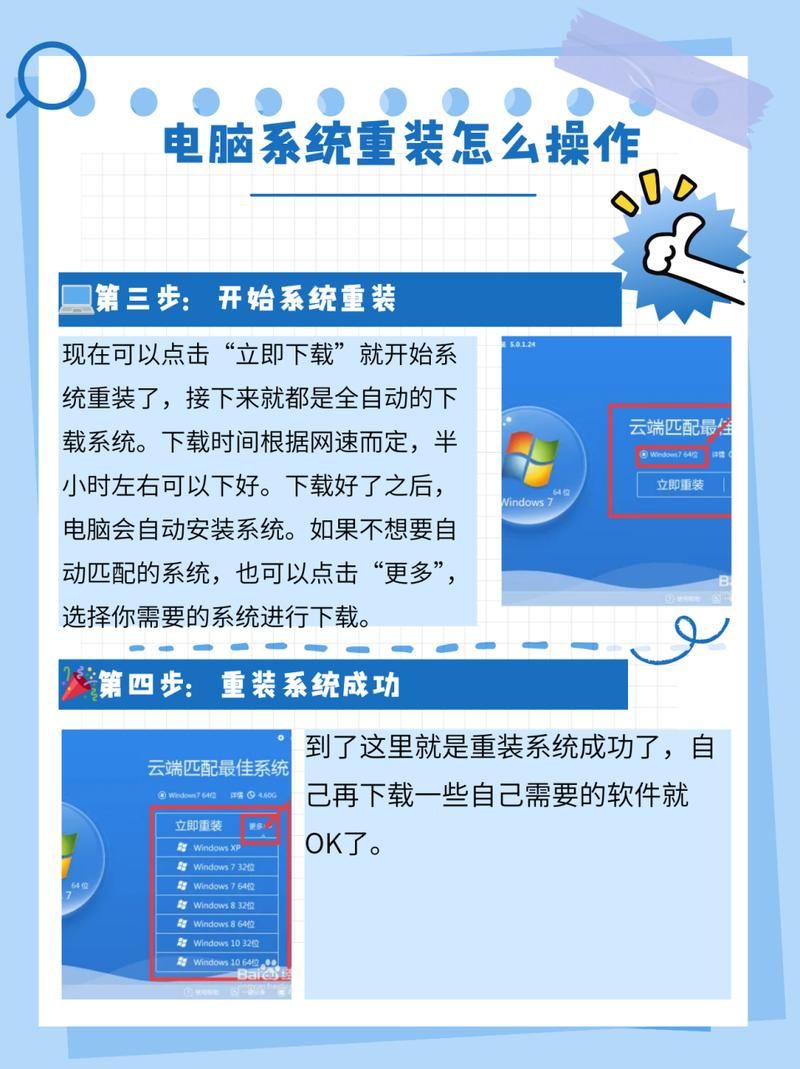
我的“重装系统”攻略,简单来说就是:下载镜像——制作U盘启动盘——进入BIOS设置启动顺序——格式化硬盘——安装系统——安装驱动。是不是感觉步骤很少?哈哈,因为我跳过了很多细节操作。
我从微软官网下载了Windows系统的镜像文件,这个过程还挺快的,下载速度取决于你的网速,我下载的是Windows 10,因为感觉它的界面比较好看,用起来也比较顺手。
然后,我用一个U盘制作启动盘,网上有很多工具可以轻松搞定这个步骤。我用的是Rufus,操作简单,傻瓜式界面,三两下就搞定了。记得选择正确的镜像文件和U盘,不然容易出错。
小编温馨提醒:本站只提供游戏介绍,下载游戏推荐89游戏,89游戏提供真人恋爱/绅士游戏/3A单机游戏大全,点我立即前往》》》绅士游戏下载专区
接下来,就是关键的步骤——进入BIOS设置启动顺序。这部分操作因电脑型号而异,不同品牌电脑进入BIOS的方法也不一样,一般来说,开机时不断按Del、F2、F10、F12等键中的一个就能进入BIOS设置界面。我当时找了好久才找到,不同的电脑进入BIOS的按键不一样,这个得根据你电脑的型号自己去网上搜一下。进入BIOS后,找到Boot选项,把U盘设置为启动项,保存并退出。
之后,电脑会从U盘启动,进入Windows安装程序。按照提示一步步操作就可以了,安装过程中可能会让你选择分区,这里我直接选择格式化整个硬盘,这样可以彻底清除之前的系统文件和病毒。当然,记得提前备份好重要文件,这可是重装系统的关键步骤!我当时因为没有备份好,后来花了不少时间恢复数据。
系统安装完成后,还需要安装驱动程序。一般情况下,安装完系统后,电脑会自动安装大部分驱动,如果还有没安装的,可以去电脑厂商的官网下载安装。安装完驱动程序后,我的电脑就恢复正常了。

整个重装系统过程,花了我大概半天时间,这其中包括了很多摸索的时间。如果熟悉操作的话,可能几个小时就能搞定。
当然,重装系统也有很多不同的方法,比如覆盖安装、全新安装等等,我选择的是全新安装,因为我觉得这样更干净,也更彻底。
接下来,我把我总结的一些经验分享给大家:
| 步骤 | 说明 | 注意事项 |
|---|---|---|
| 下载系统镜像 | 从微软官网或其他可靠渠道下载Windows系统镜像文件。 | 注意选择合适的版本和位数(32位或64位)。 |
| 制作U盘启动盘 | 使用Rufus等工具将镜像文件写入U盘,制作成可启动的U盘。 | 选择正确的镜像文件和U盘,确保U盘容量足够大。 |
| 进入BIOS设置 | 开机时按相应按键(Del、F2、F10、F12等)进入BIOS设置,将U盘设置为启动项。 | 不同电脑进入BIOS的方法不同,需要根据电脑型号查找相应的方法。 |
| 格式化硬盘 | 在安装过程中选择格式化硬盘,彻底清除旧系统和病毒。 | 重要:格式化前务必备份重要数据,否则数据将丢失! |
| 安装系统 | 按照安装程序提示一步步操作即可。 | 选择合适的安装选项,例如语言、区域等。 |
| 安装驱动程序 | 安装系统后,电脑会自动安装大部分驱动,如有遗漏,需手动安装。 | 可从电脑厂商官网或驱动精灵等软件下载驱动程序。 |
| 恢复数据 | 将备份的数据恢复到新的系统中。 | 谨慎操作,确保数据恢复到正确的位置。 |
重装系统并没有想象中那么难,只要按照步骤一步步操作,就能轻松搞定。当然,在操作前,一定要做好备份工作,这可是重装系统中重要的一步!

我想问问大家,你们在重装系统的过程中,有没有遇到什么有趣的事情或者难忘的经历呢?欢迎分享你们的经验!